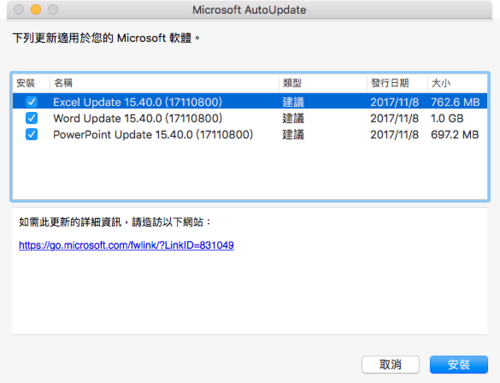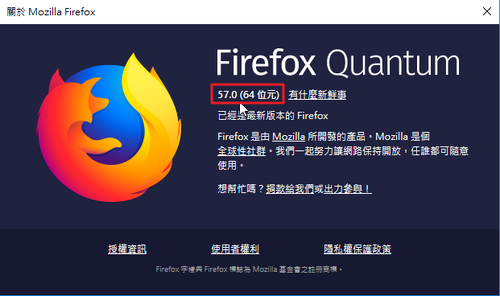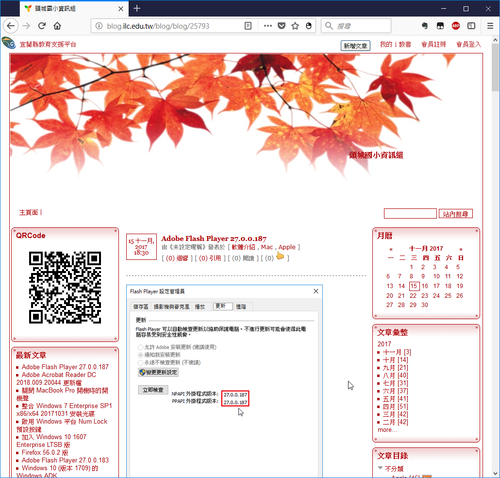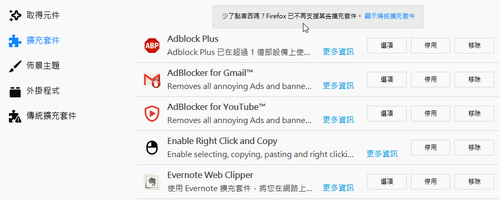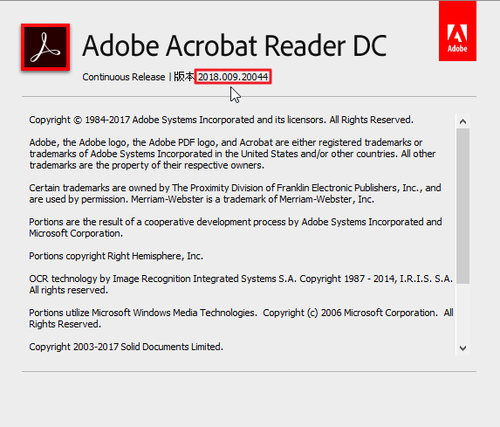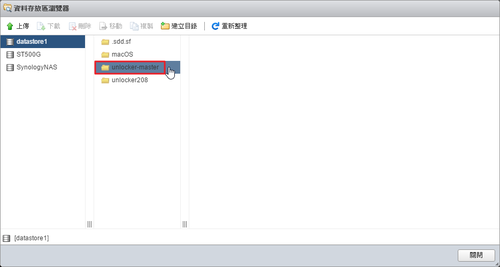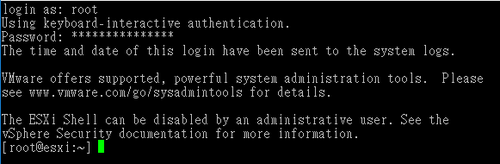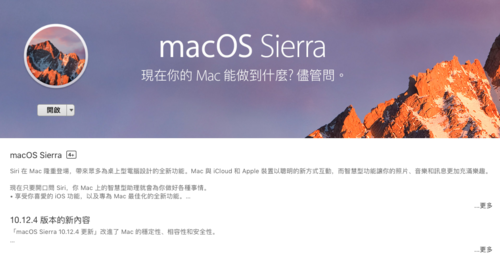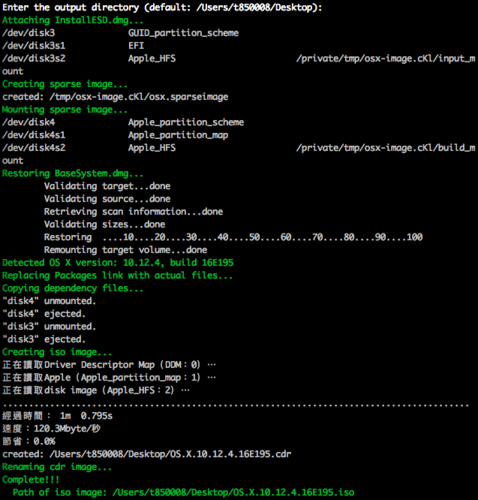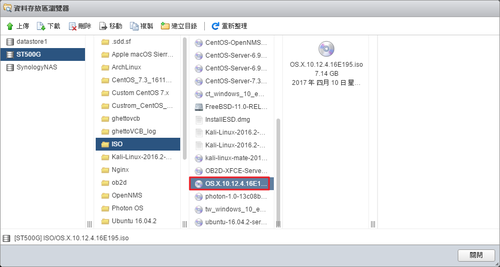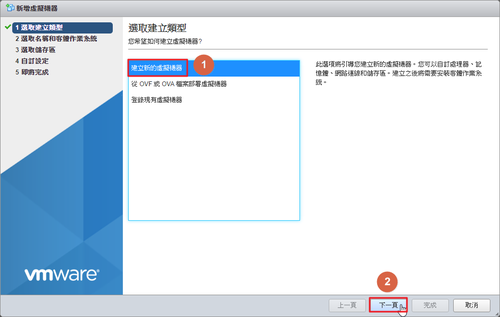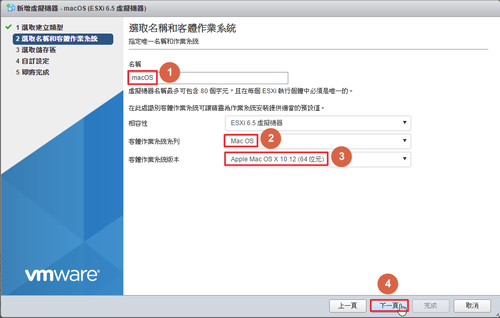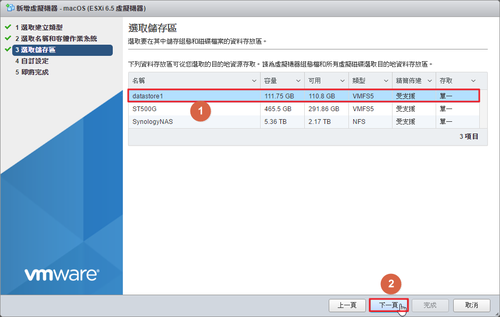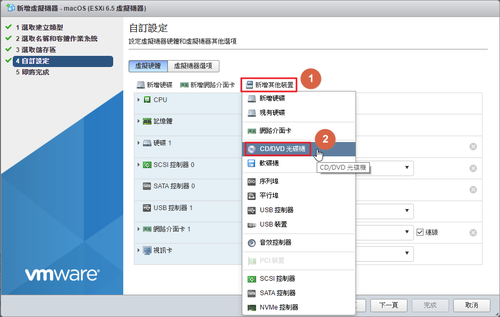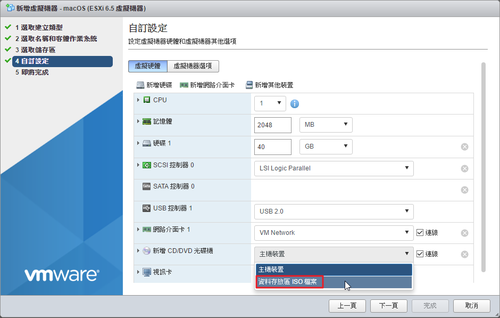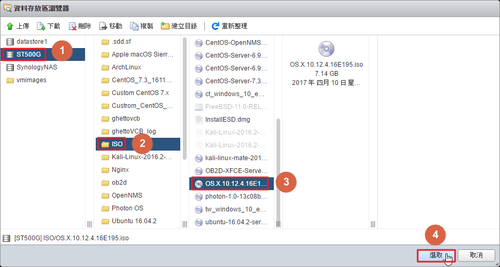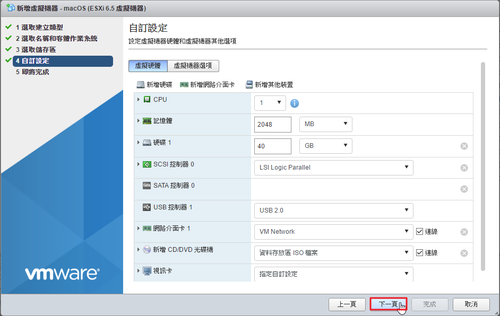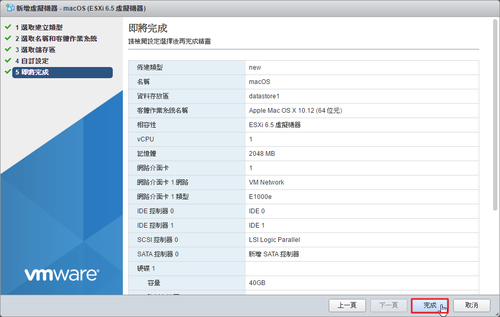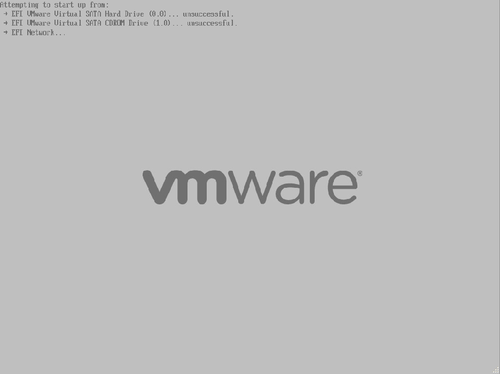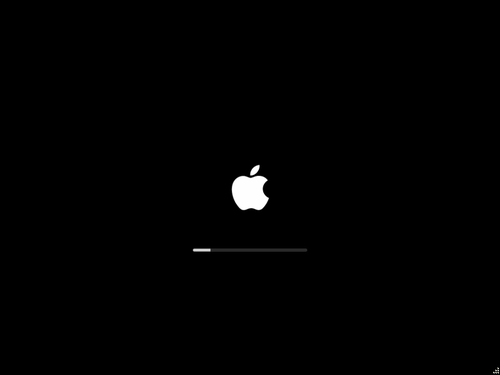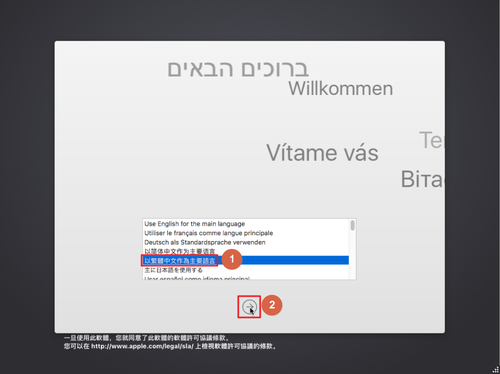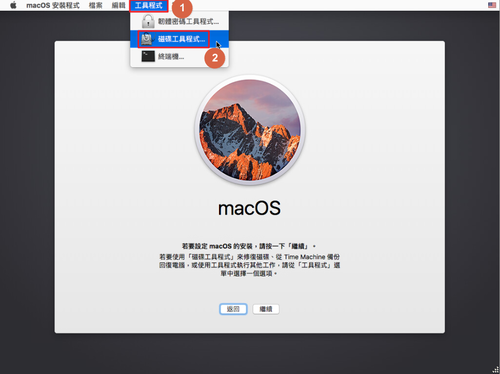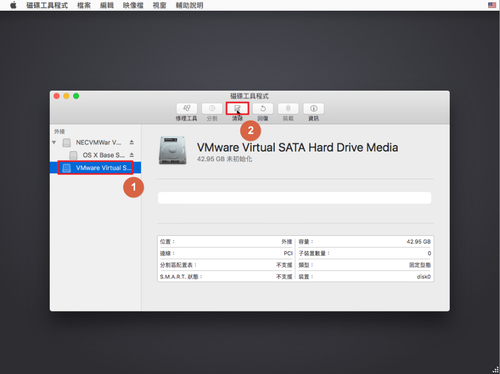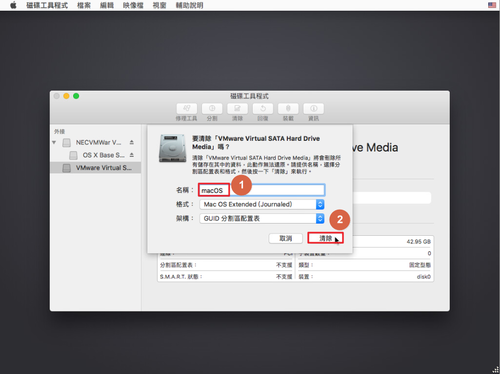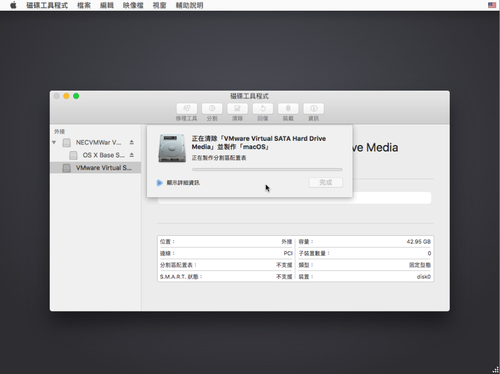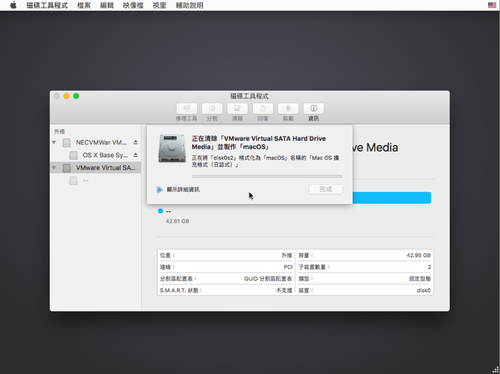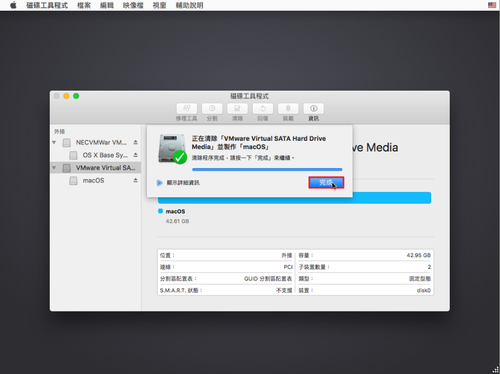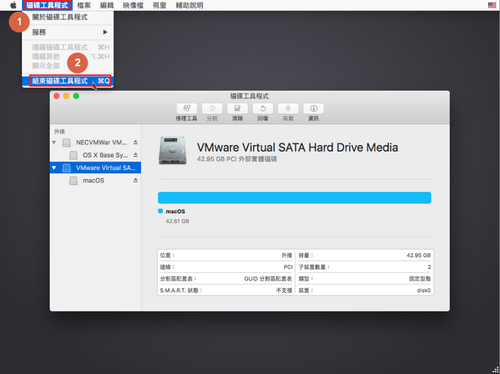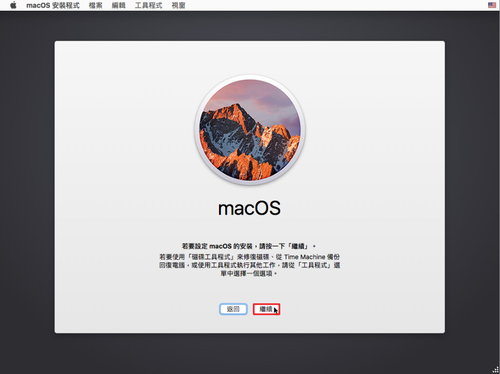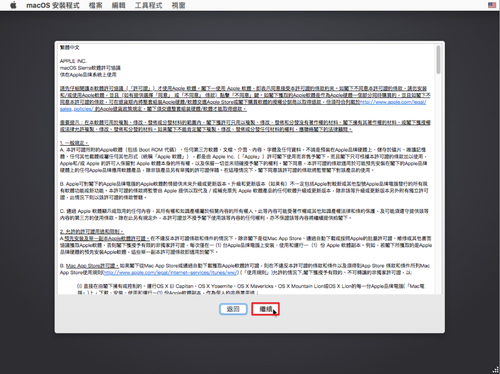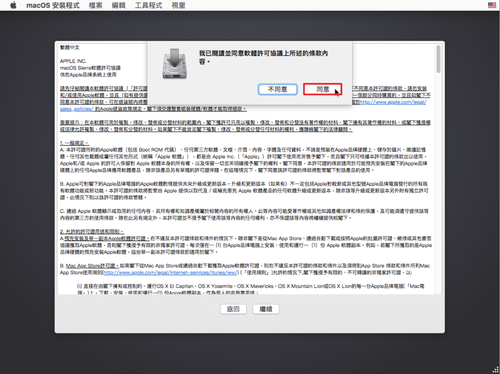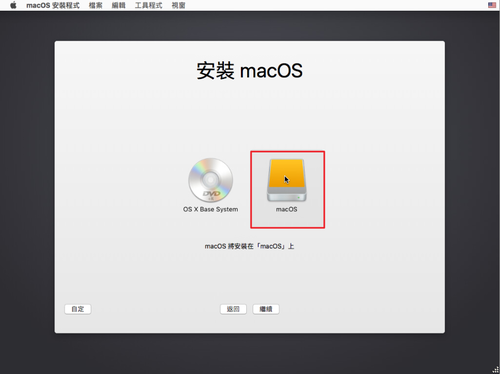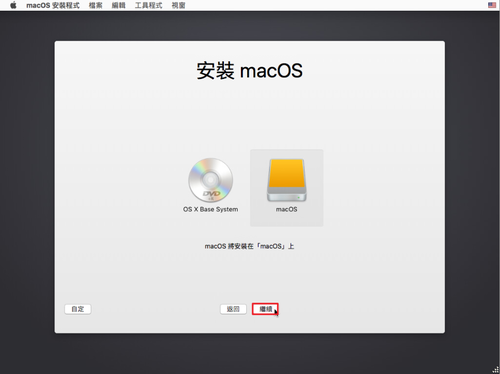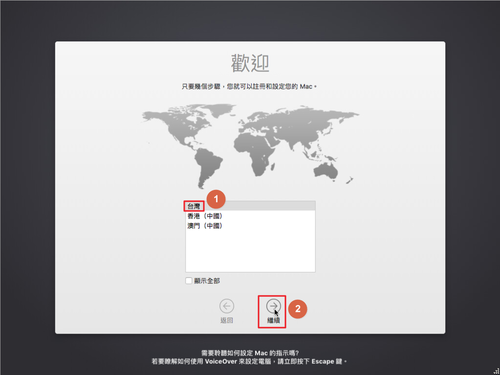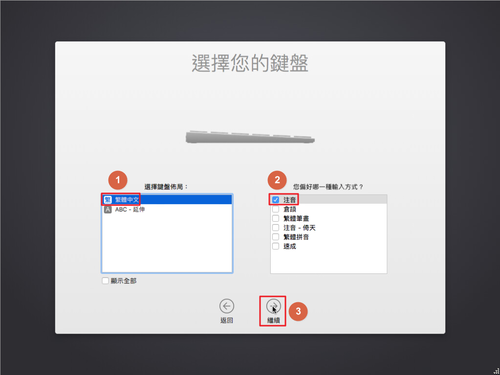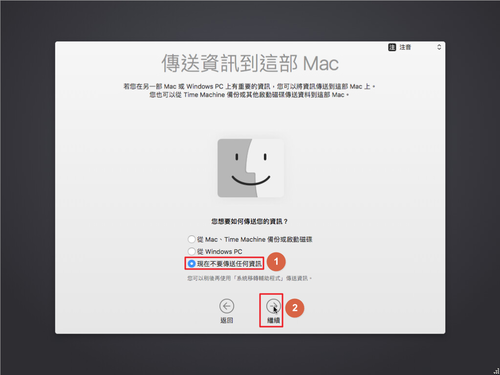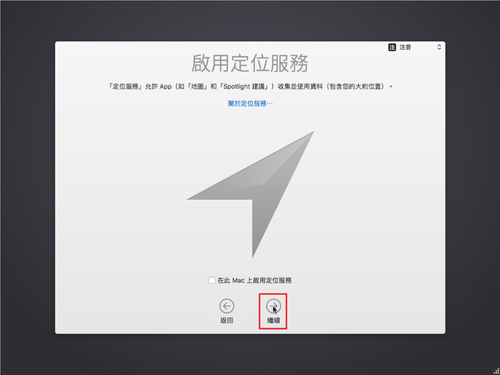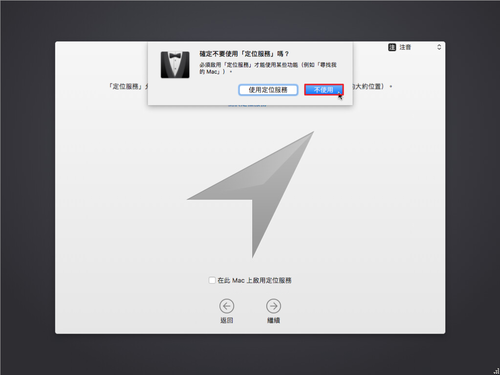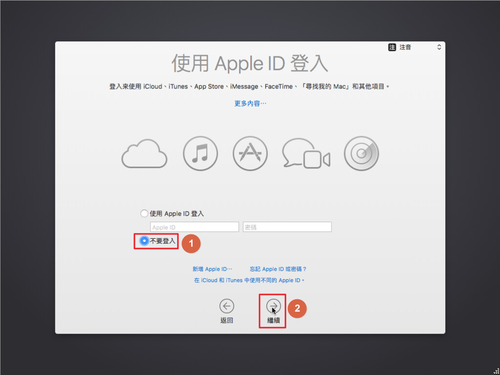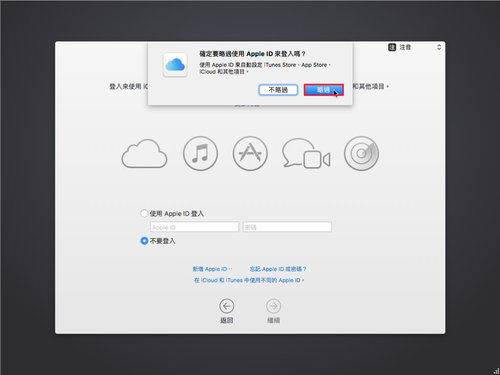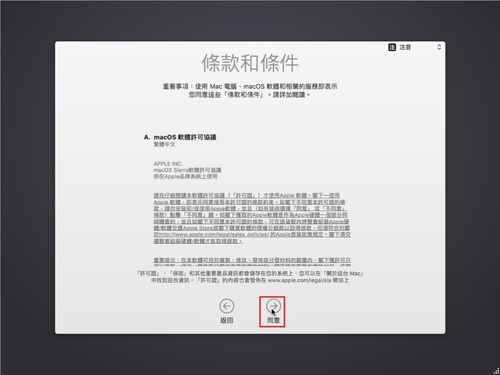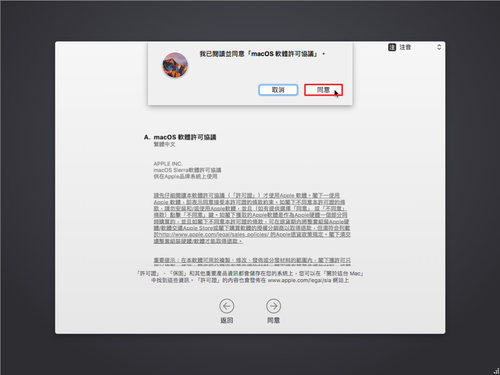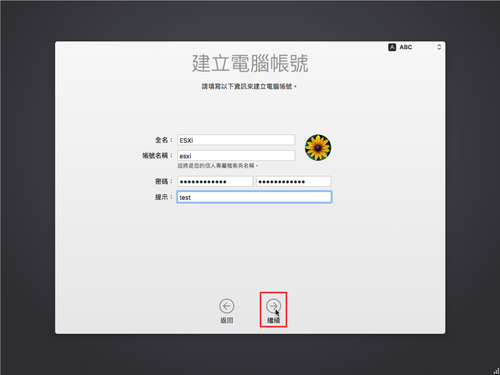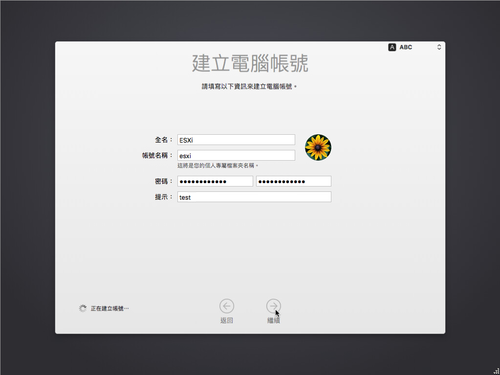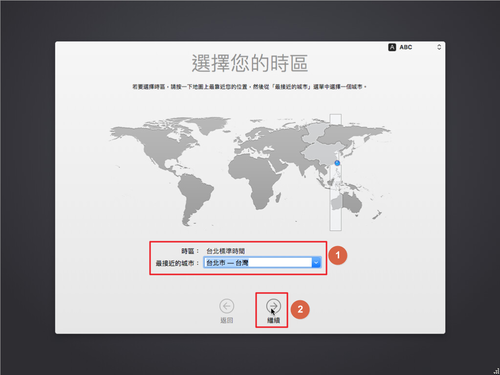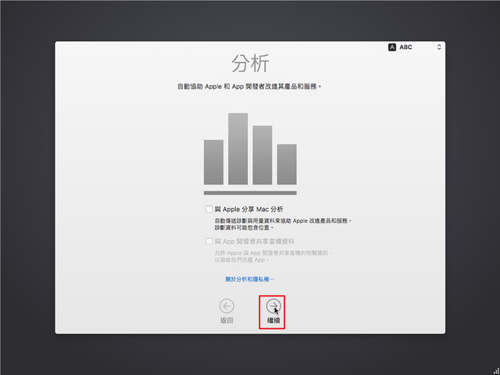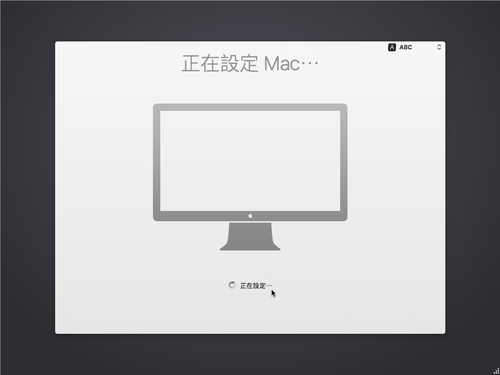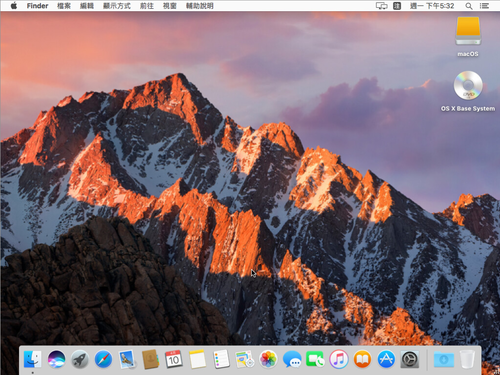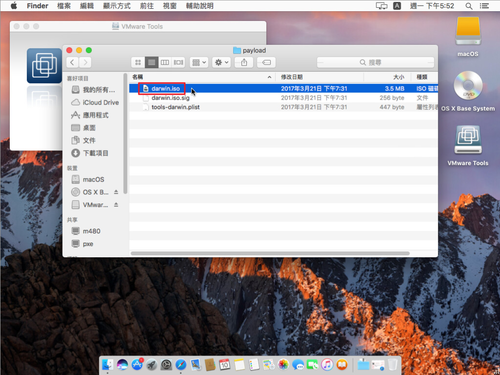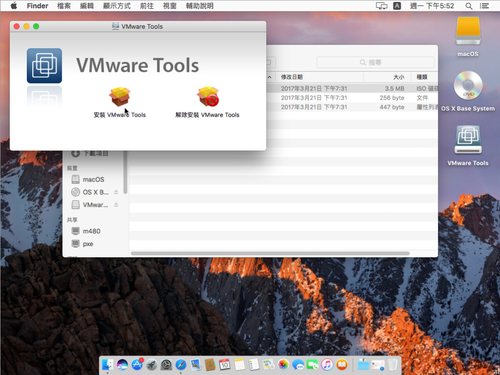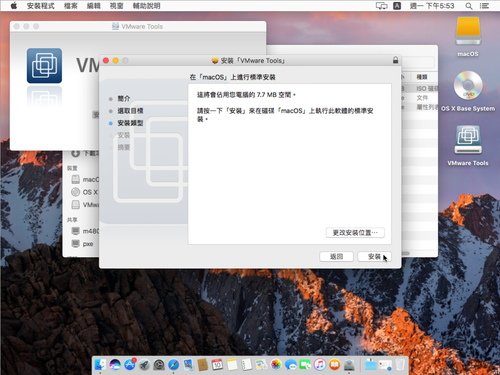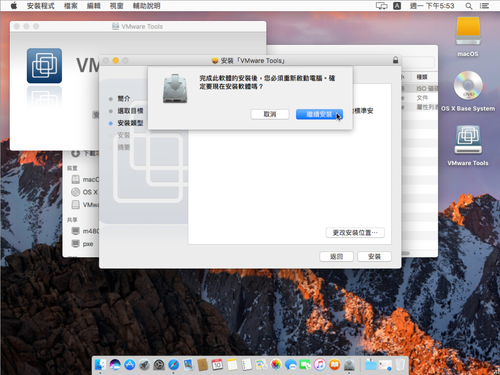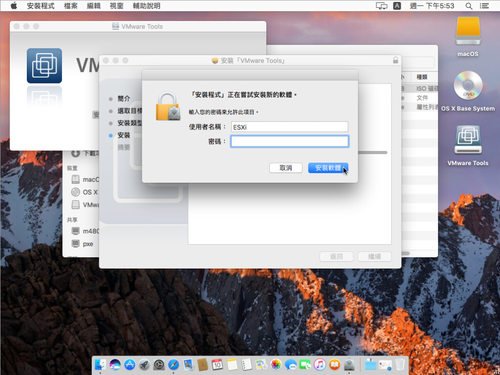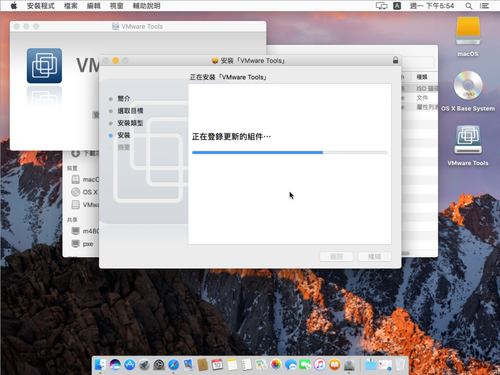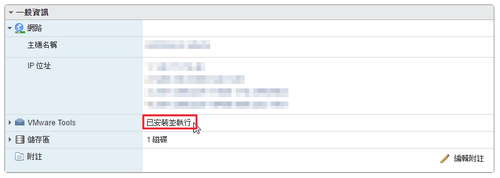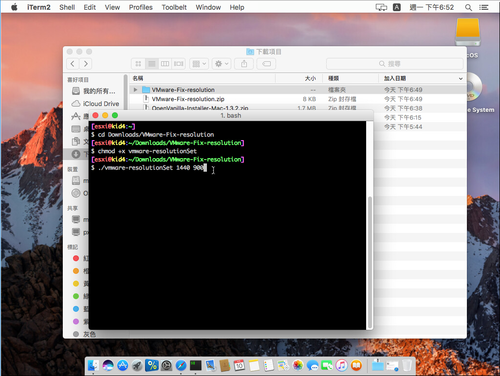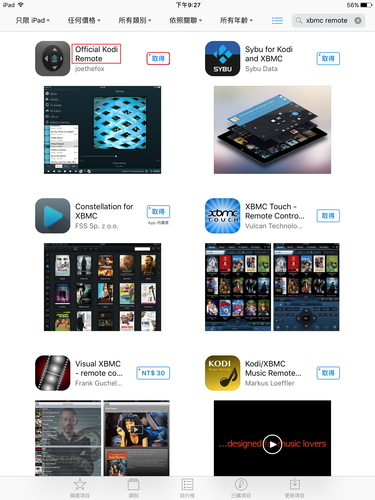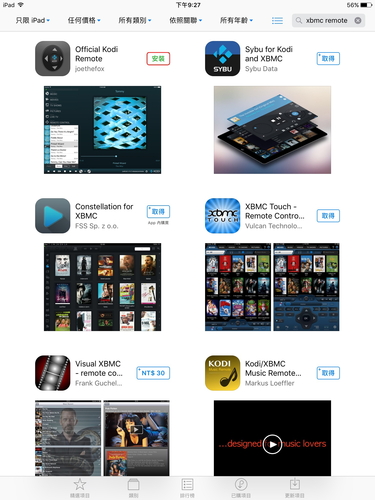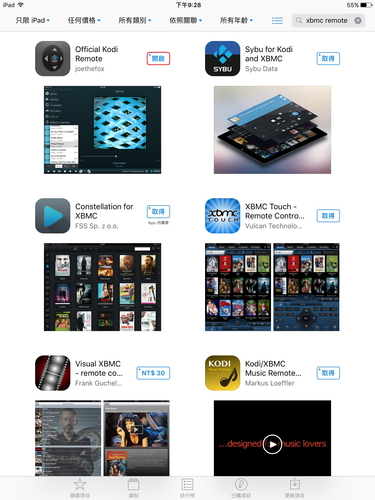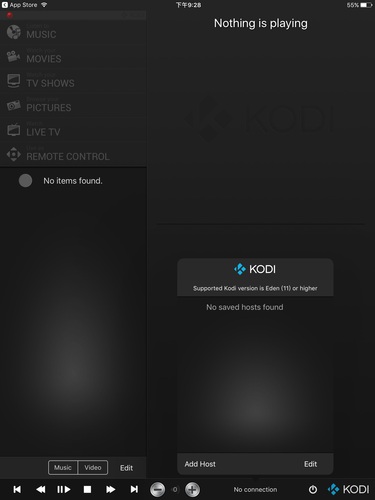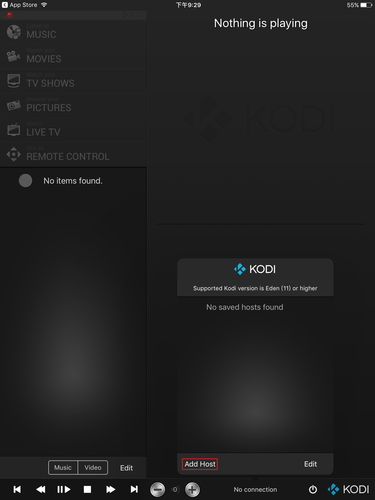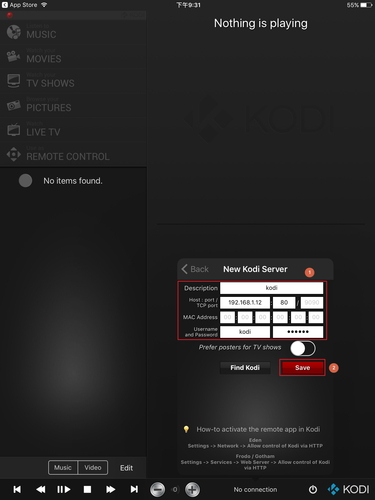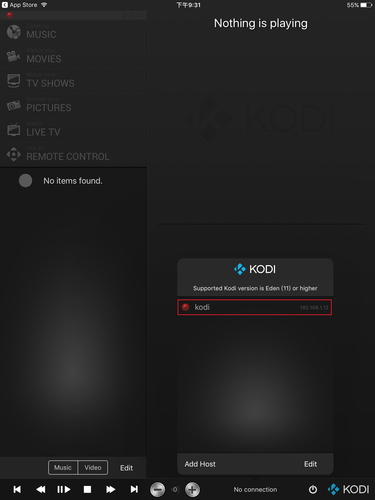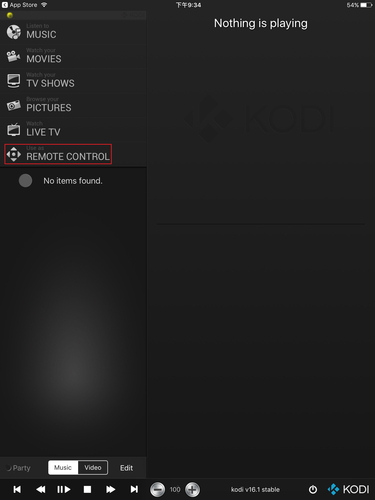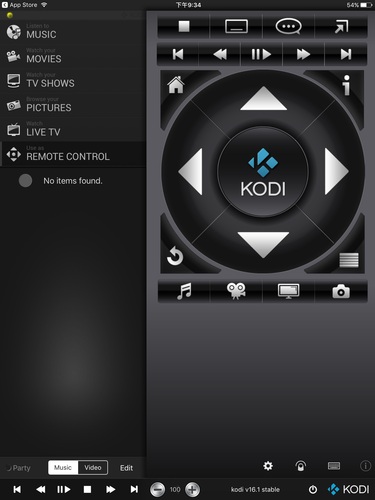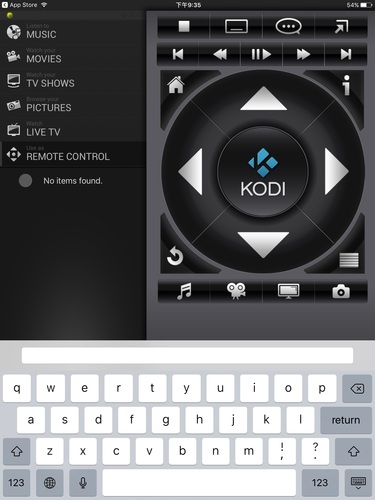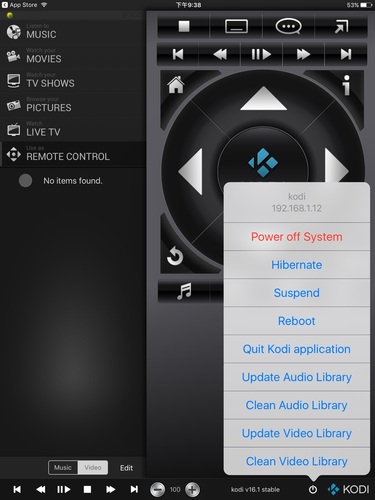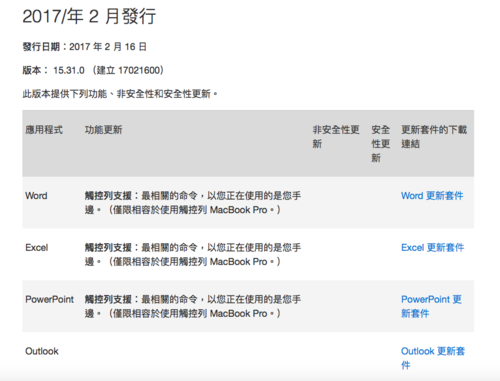macOS High Sierra 升級到 10.13.1 之後,在登入的畫面,突然多了一個「其它」使用者。
如底下這二篇文章:
開機登入頁面多一個其他使用者 | MacUknow
登入畫面訪客用戶無法刪除的解決方案,macOS 交流区-MacX.cn –
本來以為是系統開啟了 Guest 來賓帳號,但進入系統偏好設定>使用者與群組檢查,並無其他使用者,看起來有些礙眼…[@more@]後來在網路上搜尋了一下,找到這一篇 macos – Remove “Other…” from Login screen – Ask Different,終於可以解決了!
使用方式,開啟終端機或是 iTerm2
關閉方式:
sudo defaults write /Library/Preferences/com.apple.loginwindow SHOWOTHERUSERS_MANAGED -bool FALSE
開啟方式:
sudo defaults write /Library/Preferences/com.apple.loginwindow SHOWOTHERUSERS_MANAGED -bool TRUE
重新開機後即可生效!
10.14
參考網站:Permanently delete (not disable) Guest user – macOS Sierra – Super User
sudo dscl . delete /Users/Guest|